

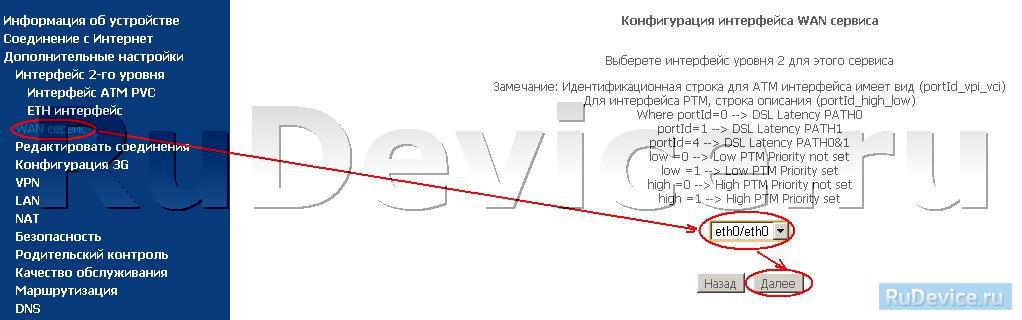



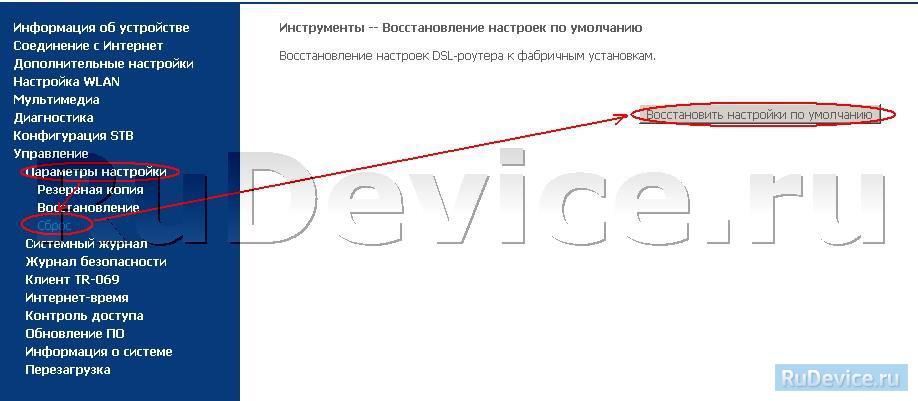
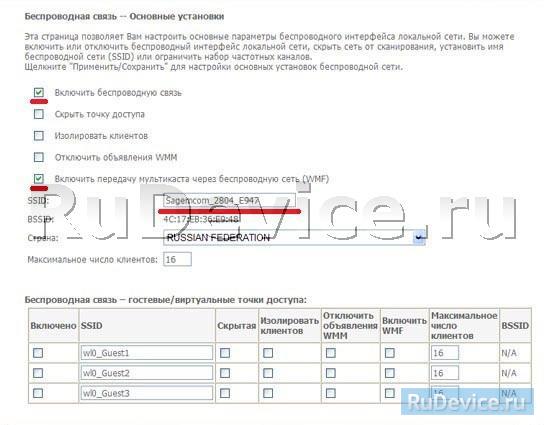



 Рейтинг: 4.8/5.0 (1842 проголосовавших)
Рейтинг: 4.8/5.0 (1842 проголосовавших)Категория: Инструкции
Компания Ростелеком - это крупнейший оператор связи и Интернет-провайдер в России. На сегодняшний день она предоставляет услуги телефонной связи (как местной, так и дальней), доступа в глобальную паутину Интернет, цифрового интерактивного телевидения и сотовой связи в лице Теле2. При подключении к Интернету, своим абонентам Rostelecom предлагает фирменные роутеры Sagemcom f@st 2804 v7 .
Выглядят они вот так:

Это классическая модель. За несколько лет активного использования маршрутизатора абонентами компании он показал себя, как надёжное и неприхотливое, как чугунная сковорода, устройство.
В последствии у него появилось несколько аппаратных версия. Самая близкая из них - Sagemcom 2804 v7 rev.1. Вот она:

Все последующие версии (rev.2 и rev.3) имеют другую прошивку и мы их рассмотрим в другой статье.
Как настроить Sagemcom 2804:Для того, чтобы зайти в веб-конфигуратор маршрутизатора Саджемком 2804, надо открыть веб-браузер Internet Explorer или Microsoft Edge и ввести в адресную строку ай-пи роутера - 192.168.1.1 .

Если всё введено верно, то видим вот такой запрос на авторизацию:

Надо ввести логин admin и пароль - admin. Нажимаем на ОК. Если пароль не подошёл - внимательно изучаем эту инструкцию .
Подключение к Интернету по технологии FTTB (оптика в дом):
Начать надо с удаления уже существующих соединений. Они присутствуют даже в полностью сбоошенном к заводскому конфиге. Зайдитк в раздел Дополнительные настройки -> WAN Сервис :

Ставим галки "Удалить" на все имеющиеся строки в таблице и подтверждаем нажатием одноимённой кнопки. Идём в радел Интерфейс 2-го уровня .
После того, как прибили WAN-порт - зайдите подраздел Eth-Интерфейс и нажимите кнопку "Добавить". Откроется окно:

В списке портов выбираем Eth0 - он и будет теперь WAN-портом, в который надо будет включить кабель Ростелеком, который монтёры привели к Вам в квартиру.
Жмём "Применить". Результат должен получиться вот таким:

Отлично! Теперь выбираем пункт меню "WAN сервис" и в нём кликаем на "Добавить". Нам откроется диалог создания нового подключения:

Начать надо с выбора протокола. В некоторых филиалах Ростелекома используется Динамический IP, тогда надо выбрать пункт "IP over Ethernet", перейти в следующее окно и выбрать автоматическое получения адреса.
В большинстве отделений РТК используется протокол PPPoE. Если выберите его, то нажав "Далее" попадёте в параметры авторизации:

Вводим логин и пароль на Интернет-подключение. Вам его выдали, когда подписывали договор с провайдером. Всё, больше ничего не трогаем и идём дальше:

В окошке "Маршрутизация" надо будет проверить, чтобы в поле слева был наш созданный интерфейс ppp1.1. Затем просто кликаем на "Далее", затем на "Завершить". Подключение роутера Sagemcom 2804 v7 к Интернет завершено.
Настройка WiFi на роутере Ростелеком:
Для того, чтобы настроить ВайФай на Саджемком 2804 - перейдите в раздел Настройка WLAN. вкладка Основные :
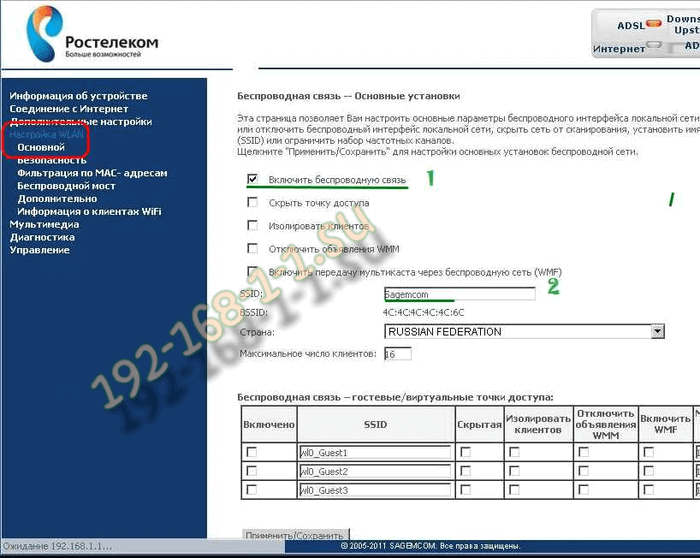
Ставим галочку "Включить".
В поле "SSID" вписываем названение сети WiFi. Оно может быть каким угодно - тут уже всё ограничивается Вашей фантазией.
Проверьте чтобы в поле "Страна" стояла "Russian Federation" и кликайте на "Применить". Идём на следующую вкладку - Безопасность. Здесь прописшем пароль на Вай-Фай, чтобы никто посторонний к нам не подключился:

Тут начните с того, что отключите WPS. Из-за этой практически бестолковой функции часто домашние сети взамывают малолетние соседи-хулиганы.
В списке "Выберите SSID" выбираем свою, только что созданную сеть.
Аутентификацию надо ставить только WPA2-PSK. Ниже, в строке "WPA/WAPI Пароль" надо написать пароль к WiFi, который будете использовать в своей сети. Лучше всего делайте его не короче 8-10 знаков. И желательно смешанным из цифр и букв латинского алфавита. Нажимаем на кнопу "Применить".
Настройка роутера Sagemcom 2804 v7 для Ростелеком завершена!
Многие владельцы роутера Ростелеком Sagemcom f st 2804 v7 предпочитают самостоятельно настраивать интернет и IP-TV, так как современные версии прошивок позволяют сделать это даже обычному пользователю. Если вы тоже задались вопросом, как проводится настройка роутера Ростелеком fast 2804 v7, то эта статья именно для вас. В ней мы подробно разберем процесс настройки самого подключения и параметров будущей беспроводной сети.
Подготовка роутера
Первым делом нам необходимо корректно подключить роутер Ростелеком Sagemcom f st 2804 v7. Для этого на задней панели подключаем шнур питания. Затем, если используется телефонное подключение, вставляем интернет-кабель в первый слот. Если же в ваш дом проведено оптоволокно либо любое другое подключение, использующее стандартный Ethernet-кабель, вставляем его в первый из следующих четырех портов.
После этого поворачиваем роутер лицевой стороной и смотрим на загоревшиеся индикаторы:
Важно: как вы поняли, даже на заводских настройках роутер может «раздавать» WiFi-сигнал. Так что настраивать его отдельно нет необходимости. Но, если вы захотите поменять имя сети или установленный пароль, инструкцию для этого сможете найти далее в статье.
Также хотелось бы отметить, что в ходе настройки роутера Ростелеком f st 2804 v7 у вас может возникнуть вопрос: что это за usb-порт на задней части корпуса? Ответ: Это стандартный usb для подключения вашего портативного интернета (коннект) в случае обрыва связи с основным провайдером либо необходимости использовать данный вид ретранслятора на нескольких устройствах сразу.

Первый этап настройки – это вход в основной интерфейс. Осуществляется он через браузер:
Если все сделано верно, вас перебросит на новую страничку в той же вкладке, где слева на синем фоне будет размещено основное меню. С ним мы и будем работать.
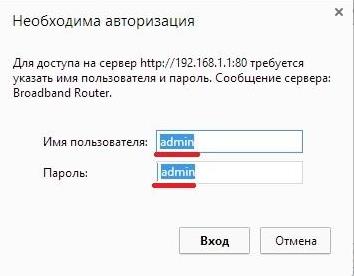
Если производится настройка роутера Ростелеком fast 2804 уже бывшего в использовании на другом месте либо по причине слетевших настроек, тогда все установки нужно вернуть к заводским значениям. Сделать это можно следующим образом:
Все готово! Теперь может быть осуществлена настройка роутера Ростелеком fast 2804 v7.
После того как Ростелеком перестал приносить бумажные счета на оплату услуг, многих интересует, как оплачивать домашний телефон. Ответ можно найти тут .
Удаление ненужных заводских подключенийТак как после сброса всех параметров роутер создает несколько исходных не работающих подключений, первым делом нужно их удалить, чтобы не было ошибок при работе. Делается это в несколько шагов.
После выполненной очистки производится глубокая настройка роутера Ростелеком fast 2804:
Подключение роутера Ростелеком f st 2804 v7 производится на вкладке «WAN сервис»:
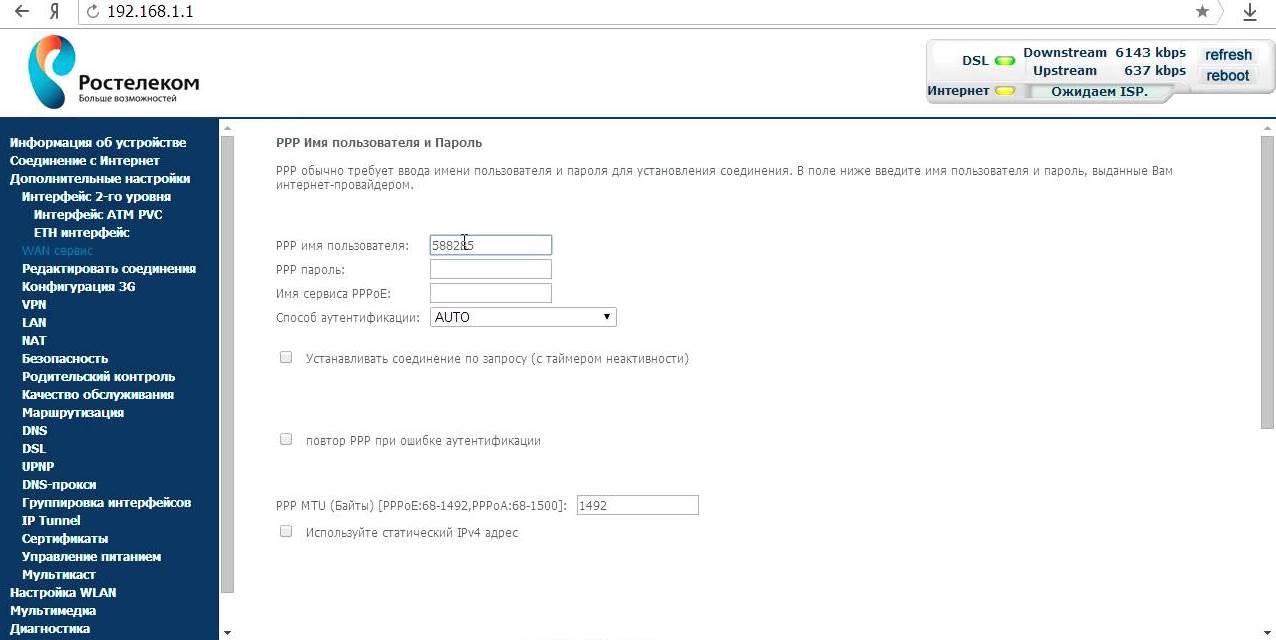 Видим список финальных настроек и убеждаемся, что во второй строке напротив «NAT» указан параметр «Включено». Если это не так, возвращаемся на этап указания логина и пароля подключения и выставляем на данной страничке галочки, включающие NAT и Firewall. Применяем внесенные изменения.
Видим список финальных настроек и убеждаемся, что во второй строке напротив «NAT» указан параметр «Включено». Если это не так, возвращаемся на этап указания логина и пароля подключения и выставляем на данной страничке галочки, включающие NAT и Firewall. Применяем внесенные изменения.
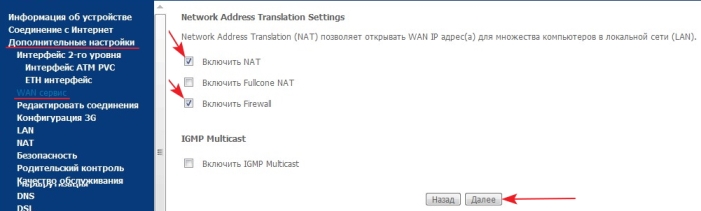
Как настроить роутер fast 2804 v7 Ростелеком для IP-TV? Очень просто! Повторяем первые три пункта из алгоритма выше, только выбираем вторую созданную конфигурацию (на втором шаге) и тип подключения Bridge вместо PPPoE(на третьем). Переходим далее, сохраняем настройки и вуаля! Интернет есть!
Как подключить роутер Ростелеком f st 2804 к WiFiПрошивка роутера Ростелеком f st 2804 v7 подразумевает изначальные настройки на беспроводное подключение. Чтобы их изменить, нужно проделать следующие операции:
Вот и все, мы разобрались в том, как проводится настройка роутера Ростелеком Sagemcom f st 2804 своими силами.
Как управлять услугой IPTV с Личного кабинета, вы узнаете здесь .
Обобщив приведенный выше материал, можно сказать, что подключение роутера к интернету сводится к четырем шагам:
Усвоив эти шаги, вы сами сможете настраивать и рассказывать другим, как подключить роутер Ростелеком f st 2804 к сети.
Важно: затронутые в статье значения VPI и VCI уникальны для каждого региона России. Поэтому их необходимо предварительно уточнить у провайдера, либо найти в интернете.
Весь описанный выше алгоритм наглядно продемонстрирован в данном видеоролике:
А какие еще вопросы в ходе настройки возникли у вас?
Анонс акции Роcтелекома о бесплатной выдаче новым абонентам универсального роутера Sagemcom f@st 2804 прозвучал в нашем регионе около одного месяца назад. Данный девайс уже два года успешно используется в рекламных компаниях МТС и Ростелеком .
Рассмотрев подробнее, оказалось, что спектр применения данного устройства достаточно широк, и его можно использовать как 3G,ADSL и Ethernet -маршрутизатор. Прибор оснащен встроенной антенной для возможности его использования как точки Wi-Fi 802.11b/g/n и поддерживает полный спектр IPTV.
Устройство комплектуется: адаптером питания, телефонным и LAN кабелями, сплиттером ADSL, компакт диском с руководством по эксплуатации, книжкой с инструкцией пользователя.
Разобравшись, что к чему, выяснилось, что компания МТС использует версии V1 и V3 данного роутера, которые отличаются не только программным обеспечением, но и внешним видом. Устройство поддерживает работу с большинством моделей 3G-модемов Huawei и ZTE при наличии установленной последней версии ПО. Все обновления и прошивки без труда можно найти на официальном сайте компании, также сайт содержит подробные инструкции по описанию процесса обновления прошивки и аварийного восстановления. Компания Ростелеком использует версию прошивки V7, и, к сожалению, на их сайте нет ничего кроме спецификации продукта и руководства по эксплуатации.
Все три модели роутера внешне значительно отличаются:
- Fast 2804 v1 - выполнен в корпусе из белого пластика с матовыми передней и задней панелями и глянцевой окантовкой;
- Fast 2804 v3 - тоже белый с рельефным узором на лицевой глянцевой стороне, матовой задней частью и красной окантовкой по периметру;
- Fast 2804 v7 - полностью из глянцевого пластика, а лицевая часть из темного оргстекла.
В заднюю панель всех устройств вмонтированы разъем питания, кнопки сброса и включения, а также ADSL. LAN, и USB порты. Световые индикаторы на устройствах идентичны. Корпуса Sagemcom f@st 2804 V3 и V7 имеют на боковой панели по 2 кнопки для включения WiFi и WPS.
Тестируемое устройство практически не грелось в процессе эксплуатации. При использовании его в качестве ADSL -модема (с включенным IPTV и без) проработало длительное время без сбоев. При использовании в качестве FTTB-маршрутизатора прибор периодически отключался, в этот момент, как ни странно загорались все световые индикаторы. Выйти из этой ситуации помогала лишь полная перезагрузка настроек. Перепрошивка устройства исправила ошибку лишь на короткий срок, затем все повторилось. Вероятно, именно наш экземпляр был бракован, но согласитесь это неприятно.
Вердикт таков: устройство вполне функционально примерно для 70% пользователей кабельного интернета и имеет большое количество нужных дополнительных возможностей.
Поиск ip адреса роутер Sagemcom F@st 2804 v7 rev 1 Как настроить ВАЙ ФАЙНастройка роутера Ростелеком. НЕ найден IP адрес. Проблема настройки вай фай
Маршрутизатор f@st 2804 v7 rev1 представляет собой универсальное сетевое оборудование, необходимое для подключения конечных устройств к интернету и IP-TV по Ethernet-кабелю, телефонной линии и беспроводной сотовой связи через 3G/LTE-модем.
И в данной статье подробно рассмотрена настройка роутера ростелеком fast 2804 v7, а также его основные характеристики и настройка 3g модема.

К слову, преимущества данного маршрутизатора в том, что при своей сравнительно малой стоимости он поддерживает практически все необходимые рядовому пользователю функции: от настройки принт-сервера до возможности резервирования основного интернет-канала.
Sagemcom f@st 2804 v7: характеристикиПомимо стандартных возможностей распределения интернет-трафика и IP-TV между несколькими функциональными узлами локальной сети, маршрутизатор f@st 2804 поддерживает также дополнительные функции такие, как:
— создание резервного Интернет-канала (на случай отключения электричества или неполадок на стороне основного провайдера связи);
— возможность использования роутера в качестве принт-сервера (для подключения нескольких пользовательских устройств к сетевому принтеру);
— возможность использования f@st 2804 в качестве сетевого накопителя (иными словами, при подключении к маршрутизатору жесткого диска его можно «юзать» в качестве миниатюрного сервера).
На передней панели саджемком фаст 2804 расположен блок индикаторов роутера:

1. Индикатор питания. О нормальной работе модема свидетельствует постоянный зеленый цвет индикатора Power.
Если данный светодиод горит красным, то модем фаст 2804 находится в режиме аварийного восстановления, который запускается при незначительном повреждении ПО роутера.
2. Индикатор DSL, который постоянным зеленым светом оповещает пользователя о нормальном ADSL соединении, а частым миганием – об установке данного соединения.
3. Индикатор Internet, который при успешном соединении через Интернет-аккаунт должен гореть ровным зеленым светом.
4. Индикатор WLAN, который загорается зеленым при активации на маршрутизаторе wifi модуля.
5. Несколько индикаторов ETH, которые светятся при подключении к соответствующему Ethernet-порту внешних устройств посредством сетевого кабеля.
6. Индикатор WPS, зеленый цвет которого означает успешное соединение с пользовательским устройством через функциюWPS .
7. Индикатор USB, сигнализирующий об успешном подключении к sagemcom fst 2804 v7 внешних носителей.
На тыльной стороне fast 2804 v7 rev1 расположены:
— Один ADSL порт для подключения к интернету по телефонной линии;
— 4 LAN порта (для подключения к маршрутизатору по витой паре);
— маленькое отверстие с утопленной в корпусе кнопкой Reset (чтобы сбросить настройки роутера до заводских, необходимо нажать данную кнопку скрепкой или иголкой и задержать так на 10 – 15 секунд);
— разъем питания (к которому подключается блок питания sagemcom f st 2804 v7);
— кнопка включения питания;
На правой боковой панели саджеком фаст 2804 расположены:
— кнопка WPS авторизации;
— кнопка включения/выключения беспроводного интерфейса Wi-Fi;
— USB разъем для подключения внешнего накопителя, принтера или 3G модема.
— При подключении к интернету по телефонной линии ADSL предоставленный провайдером кабель следует подсоединить ко входу сплиттера (LINE), а к его выходам PHONE и MODEM соответственно подключить телефонный аппарат и маршрутизатор.

— При подключении к интернету по технологии WAN Ethernet сетевой кабель провайдера должен быть подключен к первому LAN-разъему роутера саджемком 2804.

Для осуществления первичной настройки роутера, необходимо подключить его к персональному компьютеру с помощью сетевого кабеля из базовой комплектации устройства. Также рекомендуется проверить настройки сетевой карты вашего ПК .
Модем ростелеком f st 2804 v7: инструкция по настройкеЕсли компьютер (на котором будет осуществляться настройка роутера ростелеком fast 2804 v7) правильно подключен к маршрутизатору по витой паре, то на роутере должна присутствовать следующая индикация:
— первый индикатор горит ровным зеленым светом;
— второй индикатор – медленно моргает зеленым;
— четвертый индикатор – горит либо моргает зеленым;
— один из LAN портов – горит либо моргает зеленым.
Описываемая в данной инструкции настройка роутера ростелеком fast 2804 v7 соответствует первичной настройке девайса. Если же маршрутизатор до этого был в эксплуатации, рекомендуется предварительно осуществить сброс настроек прибора до заводских с помощью кнопки Reset.
Настройка роутера саджемком 2804 с помощью мастера настройки оборудованияДля запуска мастера настройки роутера fast 2804 вставьте поставляемый вместе с устройством диск в CD-привод компьютера и следуйте дальнейшим указаниям программы.
По окончании установки ПО автоматически запустится «Мастер настройки» (который также можно запустить через меню «Пуск» -> «Программы» -> «Мастер настройки оборудования»).
В процессе автоматической настройки роутера ростелеком fast 2804 выполняются следующие операции:
— обновление ПО роутера с установочного диска;
— выбор нужной конфигурации маршрутизатора;
— конфигурация PPPoE соединения и 3G-резервирования;
— диагностика работоспособности оборудования;
— установка последней версии прошивки роутера с сервера обновлений.
Ручная настройка роутера ростелеком fast 2804 v7В отсутствии установочного диска рекомендуется произвести настройку вай фай роутера f@st 2804 вручную. Для этого в адресной строке любого установленного на компьютере интернет-браузера введите комбинацию цифр 192.168.1.1 (статический ip адрес устройства, указанный на сервисной этикетке на тыльной стороне sagemcom 2804) и нажмите клавишу «Enter».
Здесь в окне авторизации введите логин – «admin», пароль– «admin» и кликните «Вход».
Установленные по умолчанию аутентификационные данные (логин/пароль) впоследствии рекомендуется сменить на уникальные для защиты вашего маршрутизатора от несанкционированного доступа.
Изначально вы попадете на страницу основной технической информации об устройстве.

1. Для настройки модема fast 2804 v7 ростелеком в левом вертикальном меню выберите раздел «Дополнительные настройки»:
— здесь сперва удалите все созданные по умолчанию подключения в подразделе «Wan сервис»;

— во вкладке «Интерфейс 2-го уровня» удалите «DSL ATM»;

— перейдите во вкладку «ETH-интерфейс»: в раскрывающемся списке выберите «eth0/eth0», в режиме подключения установите «Режим VLAN/MUX» и кликните кнопку «Применить/сохранить».

2. Когда все лишние настройки «подчищены» опять вернитесь во вкладку «Wan сервис», нажмите кнопку «Добавить» и выберите установленный на предыдущем шаге порт «eth0/eth0». Кликните «Далее».
4. На следующем этапе в окнах «PPP имя пользователя» и «PPP пароль» введите имя пользователя и пароль на подключение к интернету из вашего договора с провайдером. Кликните «Далее»

5. Если в новом окне присутствуют графы «Enable NAT» и «Enable Firewall», то поставьте маркер напротив каждой из них. В последующих окнах (при стандартной настройке роутера ростелеком fast 2804 v7) ничего менять не требуется – несколько раз кликните «Далее» и в конце «Применить/сохранить» для внесения изменений в настройки маршрутизатора.
Как настроить роутер fast 2804 v7 ростелеком при ADSL подключении?При подключении интернета через телефонную линию после удаления стандартных настроек на первом шаге предыдущей инструкции перейдите в «Дополнительные настройки», далее «Интерфейс 2го уровня» и кликните кнопку «Добавить».
— в графах VPI и VCI введите данные из договора с провайдром (их также можно уточнить в технической поддержке) и кликните «Далее»;
— перейдите в «WAN сервис», нажмите «Добавить» и выберите интерфейс в соответствии с введенными в предыдущем окне данными. Нажмите «Далее».
— в «Настройках WAN» выберите тип «роутер» и снова нажмите «Далее»
— введите логин, пароль и имя сервиса PPPoE из договора на подключение интернета;
— установите маркер на поля «повтор PPP при ошибке аутентификации» и «Включить IGMP Multicast Proxy», после чего дважды кликните «Далее» и «Применить».
sagemcom f st 2804 v7: настройка wifi— перейдите в раздел меню «Настройка WLAN»;
— установите галочки на поля «Включить беспроводную связь» и «Включить передачу мультикаста через беспроводную сеть (WMF)»;
— введите «SSID» (это имя вашей Wi-Fi точки доступа) и нажмите «Применить»;

— перейдите в раздел «Безопасность»;
— по желанию можете отключить параметр WPS;
— выберите тип аутентификации «WPA-PSK»;
— введите пароль для Wi-Fi;
— выберите шифрование WPA «TKIP+AES»;
— нажмите «Применить» для сохранения новых настроек.

Ниже представлен примерный список поддерживаемых модемом sagemcom fast 2804 v7 rev 1 3G USB модемов
— HUAWEI. E220, E1550, E1552, E1752, E160G, E176G, E180, E169G, E150, HW601
— ZTE: MF112, MF626, MF627, MF180, MF190A
— Alcatel: X220, X080
— Airplus: MCD-650
— Withtel: WMU-100A
— Anydata: ADU-300
— Yota: LU156 (LTE)
Для настройки настройка 3g модема на роутере fast 2804 v7:
— подключите устройство в специальный USB-разъем на боковой панели маршрутизатора;
— перейдите в раздел веб-интерфейса «Конфигурация 3G» и установите маркер на «Включить 3G резервирование»;
— кликните «Сохранить» для внесения изменений в текущие настройки маршрутизатора.

С такими настройками при отключении основного (ADSL или Ethernet) интернет-соединения, роутер автоматически переключится на канал 3G/LTE.
Следует помнить, что в режиме 3G/LTE поддерживается только услуга интернет-подключения: IPTV здесь работать не будет.

Подписка на новости сайта

Старая цена: 299 р.
Новая цена: 229 р.
Проблемы с кабелем?

Купи альтернативный дешевле оригинального! Подборка
Возвращай 7-8% денег

С ЛЮБОЙ покупки на Aliexpress
Интересное на сайте
Культовые игры прошлого
Игры, которые больше 10 лет назад стали легендами на других платформах, сейчас доступны на iPad

Tower Defence, 3 в ряд, Аркады, Квесты и многое другое.
Программы по категориям
Браузеры, Видеоплееры, Планировщики и многое другое.
Хотите получать обновления сайта "Всё об iPad" на вашу почту?
Самый ужасный Wi-Fi роутер от РостелекомПривет всем. Сегодня необычная мини-статья. Это критика самого бестолкового Wi-Fi роутера на моей памяти. Модель Sagemcom F@st 2804 v7 rev.1 — получает мой виртуальный приз — «Самое ужасное устройство 2015 года».

Всё дело в том, что этот роутер не имеет антенну, уровень сигнала Wi-Fi у него очень и очень слабый. Хуже сигнала я не встречал нигде, хотя имел дело со множеством роутеров. В сети есть несколько отзывов на эту тему, но решения проблемы со слабым сигналом нет и не будет.
Вы скажете: «А причём тут iPad»? Да, притом что из-за этого роутера страдают прежде всего мобильные гаджеты. Если ноутбук неплохо ловит сигнал (у него мощнее wi-fi адаптер), то с iPad и iPhone ситуация плачевная. Wi-Fi сигнал отлично ловится только на расстоянии до 2 метров от роутера. Если уйти на три метра, то у iPad Air пропадает одна полоска, через 4 метра iPhone 6 Plus теряет полоску. И это в прямой видимости. А если уйдешь за дверь (или на пути будет препятствие в виде человека, стула, чего угодно), то сигнал скорее всего вообще пропадёт. Это сказывается на качестве интернета: с уменьшением полосок он становится медленней.
Представителям Ростелекома предлагаю признать честно, что представленные на их сайте роутеры серии F@st, мягко говоря, фуфло! И в будущем рекомендую скорее избавиться от этого производителя — не портите себе репутацию этими устройствами.

Я очень хочу предостеречь всех тех, кто столкнётся с этим роутером (и вообще всей линейкой F@st), отказываться от него всеми возможными способами. Ростелеком впаривает роутеры серии F@st, ещё и не стесняется их продавать по ценам от 2700 рублей. Ладно мне F@st2804, v7 rev.1 достался за 12 рублей (по акции), но дорогой читатель этой статьи ни в коем случае не ведись и уж тем более не покупай этот недогаджет.
А я пошёл выбирать себе в магазине более качественный роутер от какого-нибудь более пряморукого производителя. Если есть наводки на хороший проверенный недорогой Wi-Fi роутер — напишите, плиз, в комментариях.
Всем удачи и позитива. )
sputnik1818 Reply:
Декабрь 1st, 2015 at 1:43 пп
Подключение как они сами называют по оптической линии:)
Не ADSL, да и какая разница — роутер ужасно раздаёт Wi-Fi. По кабелю естественно всё ок, но и то пишут ниже и на кабеле скорость теряется.
snopov Reply:
Декабрь 1st, 2015 at 2:05 пп
Дмитрий, дело в том, что не всякий роутер можно настроить для работы с Ростелекомом.
Например, у нас в регионе (Северо-Запад) Ростелеком ставит dlink-и для ADSL и huawei для PON.
Или ты хочешь в порт ethernet твоего устройства воткнуться каким-нибудь wi-fi роутером и уже с него раздавать wi-fi? Если так, то бюджетный вариант, как уже предложили, это tplink
General Failure Reply:
Декабрь 5th, 2015 at 10:01 дп
Подтверждаю. Оптический кабель в _обычный_ wifi роутер не подключишь, там нет соответствующего порта. Поэтому в любом случае от устройства от РТ (ONT терминал) не отвертеться. РТ хотя бы денег за него не берет, в отличие от, например, ТТК, которые мало того просят
4Круб за эту железяку, так у них ее еще и в наличии нет, приходится покупать самому.
Имхо правильный подход в таком случае просить оператора перевести ONT терминал в режим моста, подключить к нему роутер и уже на нем производить настройки. По поводу модели +1 к tplink’ам. Если есть немного лишних денег — смотреть на asus’ы.
ЗЫ: убей Б-г не понимаю, почему РТ так двигает FTTH? На кой фиг нужна оптика до квартиры? Имхо FTTB было бы удобнее всем: и оператору и абонентам.
NETGEAR пользуюсь таким, в 2 х комнатной квартире 54 мкв примем уверенный везде, в самой дальней точке одна полоска только, но даже при удалении от этого места на метр уже ловит 2 полоски. Роутер стоит возле входной двери, стоил около 1000-1500 руб
Time Capsule с четвёртого этажа кирпичного дома свободно ловится сигнал в 150 метрах от подъезда.
Netgear R6300-100PES AC1750 WLAN Dual Band Gigabit Router (USB3.0, Beamforming+) свободно пробивает 8 этажей кирпичного здания
Справедливости ради надо заметить что варианты не слишком бюджетные
TP-Link 814-N.Два года в сети Билайн. Сигнал ловлю на детской площадке в 15 м от дома. Две полоски. В 3 комнатной квартире стоит в коридоре.
Не все так однозначно как кажется. На свем примере убедился. что даже производители с громкими именами (ASUS, D-Link, TP Link) порой производят некачественные товары. Какой у вас был роутер до этого, что все работало нормально? Сам пользуюсь Sagem F@st 1744 (арендую в Ростелекома), работает ничуть не хуже старенького D-Link Dir 320 NRU, возможно вам попался бракованный экземпляр, либо настройки роутера неверные, попробуйте поиграться с настройками/положением роутера.
Вячеслав Reply:
Декабрь 6th, 2015 at 11:02 дп
Это верно. С роутерами всегда были и есть проблемы. Некоторые модели начинают нормально работать только после перепрошивки.

Полная инструкция роутер f st 2804 v7. Браузер, который вы используете,

Пошаговая инструкция для абонентов Таттелеком, Баштел и Дизель по настройке
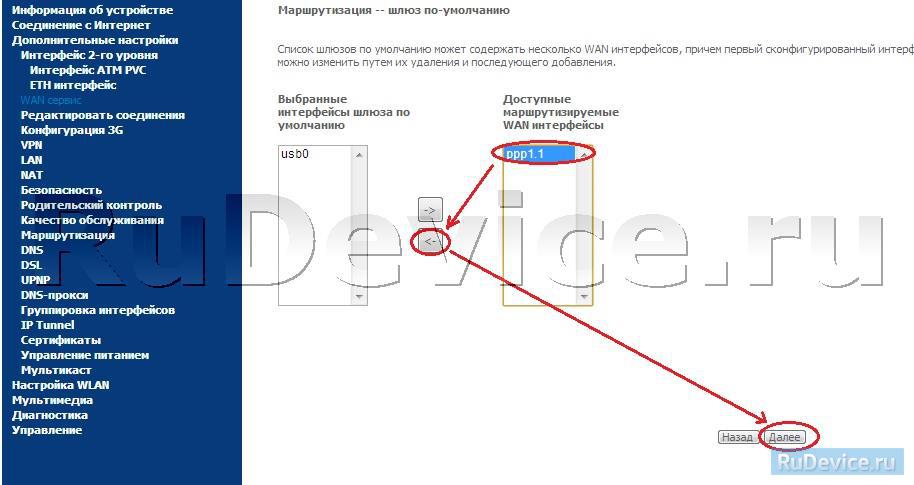
Настройка интернета через xDSL на роутере Sagemcom F@st 2804 v7.

Инструкция по настройке Sagemcom F@st 2804 v7, пошаговая инструкция по наст

Драйвера для роутера f st 2804 v5, драйвера для видеокарт radeon 9600 F

F@st 2804,v7-роутер,который выдает Ростелеком. Нужен был файл прошивки,п

Прошивка для маршрутизатора Sagemcom F@ST 2804 V7 rev.1 версии 7.240 под Ро

Инструкция по настройке универсального роутера Sagemcom F@ST 2804 для испол

Инструкция по настройке Sagemcom F@st 2804 v7 и F@st 2804 v7 rev.1. Т

Инструкция по настройке sagemcom f@st 2804. От него стоит роутер D-Link

Универсальный роутер SAGEMCOM F@ST 2804 поможет организовать следующие серв
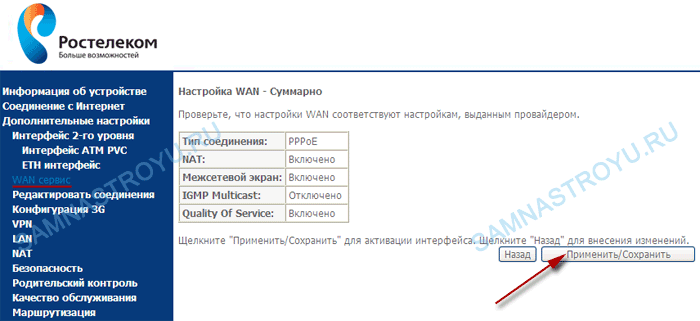
Sagemcom F@ST 2804, v7 Настройка принт-сервера - Сетевое оборудование, Тема

Инструкция по настройке Универсального роутера 2 (F@st 2804 МТС,V3) для раб

Инструкция по настройке роутера f@st 2804 - Обмен файлами.

Устройствауниверсальный роутер f st 2804. Скачать драйвера веб камеры l
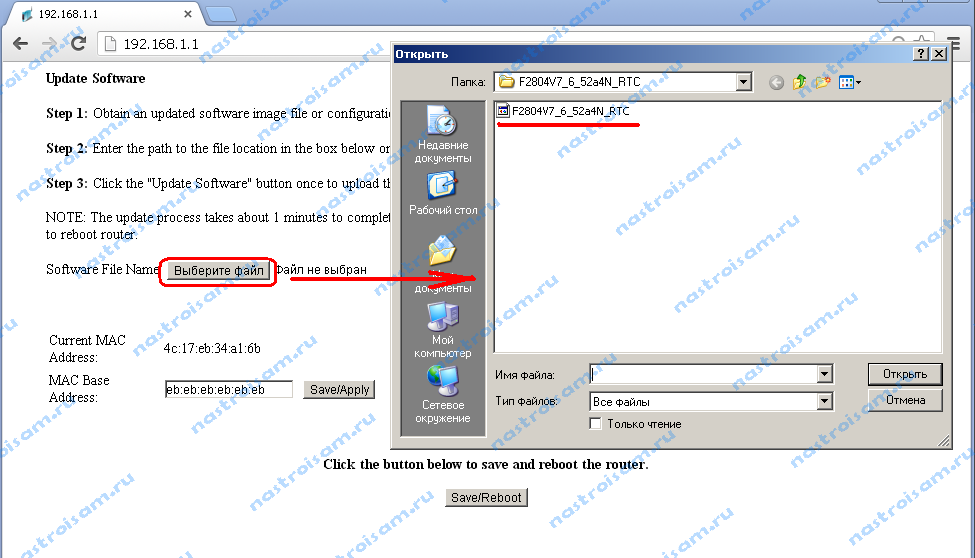
Recovery-002. Как восстановить прошивку роутера Sagemcom f@st 2804.

AnexA универсальный Роутер F@st2804, v7 брендирован и полностью оптимизиров
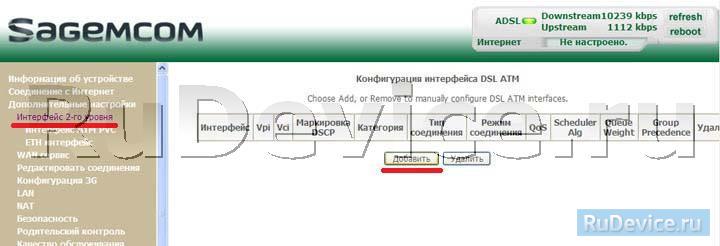
Настройка подключения к Интернет на роутере Sagemcom F@st 2804 v5.

Видеоурок настройка компьютера sagemcom роутер f@st 2804. Уроки создания л

Обзор универсального роутера Sagemcom f@st 2804. используется версия устрой

В этой статье я кратко опишу как настроить роутер Sagemcom F@st 2804 v7 в р

Инструкция роутер f@st 2804 - файл найден.

Инструкция по настройке Sagemcom F@st 2804 v7 и F@st 2804 v7 rev.1. Т

Роутер ericsson ростелеком настройка. Как настроить роутер sagemcom fast д

Подключение и настройка универсального роутера F@ST 2804. Типовая схема ис

народ помогите кто нить подключить и настроить роутер. sagem f@st 2804.

Роутер Sagemcom F@ST 2804, v7 позволяет получать широкополосный доступ к се

Sagemcom f st 2804 полное руководство - Обзор универсального роутера sagemc